 |
Главная |
Пошаговый алгоритм вычислений
|
из
5.00
|
Для применения команды Таблицы сопряженности мы снова обратимся к файлу ex01.sav. Число объектов, или наборов значений, в этом файле равно 100, поэтому программа будет считать N равным 100. Мы создадим несколько таблиц сопряжен-ности, а также применим критерий χ2 для определения зависимости переменных пол и хобби, но сначала необходимо выполнить три подготовительных шага. Эти шаги (шаги 1–3) позволят подготовить рабочий файл данных, запустить програм-му IBM SPSS Statistics 19 и открыть файл (в данном случае — файл ex01.sav) По-шаговые инструкции этого процесса приведены в главе 4 (с. 60), а подробные разъяснения — в главе 2.
После завершения шага 3 на экране должно присутствовать окно редактора дан-ных со строкой меню и загруженным файлом ex01.sav.

Шаг 4 В меню Анализ выберите команду Описательные статистики Таблицы со-пряженности. На экране появится диалоговое окно Таблицы сопряженно-сти, показанное на рис. 8.1.
| Пошаговый алгоритм вычислений |

Рис. 8.1.Диалоговое окно Таблицы сопряженности
В помощью диалогового окна Таблицы сопряженности можно задать конфигурацию будущей таблицы сопряженности и столбиковую диаграмму для ее иллюстрации. Для этого требуется выбрать переменные в исходном списке и переместить их в целевые списки Строки и Столбцы, используя верхнюю и среднюю кнопки со стрел-кой. Это позволит определить, значения какой переменной будут составлять строки таблицы, а какой — столбцы. Поместив в список Строки переменную пол, в список Столбцы — переменную хобби и щелкнув затем на кнопке OK, вы создадите таблицу с двумя строками и тремя столбцами. Для создания столбиковой диаграммы следу-ет установить флажок Вывести кластеризованные столбиковые диаграммы.
Раздел Слой 1 из 1 диалогового окна позволяет построить таблицу сопряженности для трех и более переменных. Если бы мы захотели подключить к таблице, содер-жащей переменные пол и хобби, еще и переменную класс, последнюю следовало бы поместить в нижний список при помощи нижней кнопки со стрелкой. В резуль-тате вы увидели бы на экране таблицу, разбитую на три части, каждая из которых представляла бы собой таблицу сопряженности пол × хобби для соответствующего значения переменной класс (1, 2 и 3). Кнопки Предыдущий и Следующий слева
4 справа от метки Слой 1 из 1 предназначены для случаев, когда необходимо по-строить таблицы сопряженности с более чем одной дополнительной переменной. Например, если бы вам понадобилось составить таблицы сопряженности с пере-менными пол, хобби, класс и вуз, в нижнем списке нужно было бы указать две пере-менные класс и вуз, а в итоге программой была бы сгенерирована общая таблица сопряженности, включающая в себя 3 таблицы пол × хобби для каждой градации переменной класс и 4 таблицы пол × хобби для каждого значения переменной вуз.
В следующем примере мы создадим таблицу сопряженности пол × хобби × класс и проиллюстрируем ее столбиковыми диаграммами.
128 Глава 8.Таблицы сопряженности и критерий хи-квадрат

Шаг 5 При открытом диалоговом окне Таблицы сопряженности, представлен-ном на рис. 8.1, выполните следующие действия.
3 Щелкните сначала на переменной пол, чтобы выделить ее, а затем — на верхней кнопке со стрелкой, чтобы переместить переменную
список Строки.
3 Щелкните сначала на переменной хобби, чтобы выделить ее, а за-тем — на средней кнопке со стрелкой, чтобы переместить перемен-ную в список Столбцы.
3 Щелкните сначала на переменной класс, чтобы выделить ее, а за-тем на нижней кнопке со стрелкой, чтобы переместить переменную
список дополнительных переменных под меткой Слой 1 из 1.
3 Установите флажок Вывести кластеризованные столбиковые диаграммы.
3 Щелкните на кнопке OK, чтобы открыть окно вывода.
Как правило, исследователи редко ограничиваются вычислением частот, пред-почитая дополнять процедуру заданием разнообразных параметров. При щелч-ке на кнопке Ячейки открывается диалоговое окно Таблицы сопряженности: Вывод
44 ячейках, представленное на рис. 8.2. Это окно позволяет управлять информацией
45 ячейках. По умолчанию флажок Наблюденные в группе Частоты установлен, по-скольку наблюдаемые частоты являются главной вычисляемой величиной в лю-бой таблице сопряженности. Установка флажка Ожидаемые позволит вычислять
46 ячейках и ожидаемые частоты. Остальные параметры задаются в зависимости от целей и предпочтений конкретного исследователя.

Рис. 8.2.Диалоговое окно Таблицы сопряженности:Вывод в ячейках
| Пошаговый алгоритм вычислений |

Ниже описано назначение некоторых флажков, управляющих содержимым ячеек
54 диалоговом окне Таблицы сопряженности: Вывод в ячейках.
ff При установке флажка Наблюденные в группе Частоты отображается реальное количество объектов, соответствующее каждой ячейке.
ff При установке флажка Ожидаемые в группе Частоты отображается значение ожидаемой частоты для каждой ячейки, вычисленное в предположении, что соответствующие переменные являются независимыми.
ff При установке флажка По строке в группе Проценты отображается частота ячейки в процентах от суммарной частоты строки, в которой она находится.
ff При установке флажка По столбцу в группе Проценты отображается частота ячейки в процентах от суммарной частоты столбца, в котором она находится.
ff При установке флажка По таблице (слою) в группе Проценты отображается ча-стота ячейки в процентах от суммарной частоты всей таблицы сопряженности.
ff При установке флажка Нестандартизованные в группе Остатки отображается разность между наблюдаемой и ожидаемой частотами.
ff При установке флажка Сравнить пропорции столбцов в таблице сопряженности появляется индикация столбцов, которые статистически достоверно различа-ются или не различаются. Дополнительный флажок Скорректировать р-значение (метод Бонферрони) вводит поправку для р-уровня, если число сравниваемых столбцов более 2.
56 следующем примере мы создадим таблицу сопряженности пол × хобби, в ячейки которой включим наблюдаемые и ожидаемые частоты, процент по строке и не-стандартизированный остаток. Также добавим индикацию статистической значи-мости различия столбцов.

Шаг 5а После выполнения шага 4 у вас должно быть открыто диалоговое окно Таблицы сопряженности, представленное на рис. 8.1. Если вы уже успели поработать с этим окном, очистите его щелчком на кнопке Сброс и вы-полните следующие действия.
58 Щелкните сначала на переменной пол, чтобы выделить ее, а затем — на верхней кнопке со стрелкой, чтобы переместить переменную в список Строки.
59 Щелкните сначала на переменной хобби, чтобы выделить ее, а за-тем — на средней кнопке со стрелкой, чтобы переместить перемен-ную в список Столбцы.
60 Щелкните на кнопке Ячейки, чтобы открыть диалоговое окно Табли-
цы сопряженности: Вывод в ячейках, и установите флажки: в разделе
Частоты:, Ожидаемые, в разделе Проценты: По строке, в разделе Остат-
ки: Нестандартизованные. В разделе z-критерий установите флажки Сравнить пропорции столбцов в таблице сопряженности и Скорректиро-вать р-значение (метод Бонферрони).
130 Глава 8.Таблицы сопряженности и критерий хи-квадрат


в Щелкните на кнопке Продолжить, чтобы вернуться в диалоговое окно Таблицы сопряженности.
в Щелкните на кнопке OK, чтобы открыть окно вывода.
Обратите внимание, что мы не устанавливали флажок Наблюденные, поскольку он уже установлен программой по умолчанию.
и приведенных примерах мы научились создавать таблицы сопряженности и за-полнять их ячейки различными показателями. Как правило, на практике при со здании таблиц сопряженности применяется критерий χ2. Для настройки параме-тров анализа необходимо в диалоговом окне Таблицы сопряженности щелкнуть на кнопке Статистики. Программа откроет диалоговое окно Таблицы сопряженности: Статистики, представленное на рис. 8.3. В этом окне с помощью флажков можно выбрать желаемые статистические критерии и меры независимости и согласия распределений. Как и в случае окна Вывод в ячейках, вам необходимо установить нужные флажки, а затем вернуться в диалоговое окно Таблицы сопряженности для завершения анализа. Описания остальных критериев и показателей, флажки для которых есть в диалоговом окне Таблицы сопряженности: Статистики, можно найти в справочной системе или документации к программе SPSS for Windows.

Рис. 8.3.Диалоговое окно Таблицы сопряженности:Статистики
Если в диалоговом окне Таблицы сопряженности щелкнуть на кнопке Точные…, по-является окно, позволяющее выбрать один из точных методов расчета значимости (рис. 8.4). По умолчанию переключатель в этом окне установлен в положении Только асимптотический, что соответствует определению приблизительной зна-чимости традиционным способом. Если данные не соответствуют ограничениям критерия χ2, при помощи переключателя можно воспользоваться одним из двух точных методов расчета значимости: методом статистических испытаний Монте-
| Пошаговый алгоритм вычислений |

Карло, или собственно точным критерием. Метод Точные, по определению, дает более точные результаты. Однако в некоторых случаях его расчет слишком тру-доемок даже для компьютера, тогда используется метод Монте-Карло.

Рис. 8.4.Диалоговое окно Точные критерии
и следующем примере мы создадим таблицу сопряженности пол × хобби, в ячейки которой включим наблюдаемые частоты, проценты по строке, индикацию статисти-ческой значимости столбцов, применим критерий χ2 и точный критерий, вычислим коэффициенты Фи и V Крамера. Анализ корреляций между переменными в данном случае не имеет смысла, так как переменные не являются количественными.
Шаг 5б После выполнения шага 4 у вас должно быть открыто диалоговое окно Таблицы сопряженности, представленное на рис. 8.1. Если вы уже успели поработать с этим окном, очистите его щелчком на кнопке Сброс и вы-полните следующие действия.
и Щелкните сначала на переменной пол, чтобы выделить ее, а затем — на верхней кнопке со стрелкой, чтобы переместить переменную в список Строки.
и Щелкните сначала на переменной хобби, чтобы выделить ее, а за-тем — на средней кнопке со стрелкой, чтобы переместить перемен-ную в список Столбцы.
и Щелкните на кнопке Ячейки, чтобы открыть диалоговое окно Таблицы со-
пряженности: Ячейки, и установите флажки Проценты: По строке, Сравнить пропорции столбцов, Скорректировать р-значения (метод Бонферрони).
и Щелкните на кнопке Продолжить, чтобы вернуться в диалоговое окно Таблицы сопряженности.
и Щелкните на кнопке Статистики, чтобы открыть диалоговое окно
Таблицы сопряженности: Статистики, и установите флажки Хи-квадрат и Фи и V Крамера.
132 Глава 8.Таблицы сопряженности и критерий хи-квадрат


и Щелкните на кнопке Продолжить, чтобы вернуться в диалоговое окно Таблицы сопряженности.
и Щелкните по кнопке Точные, чтобы открыть окно Точные критерии, и установите переключатель Точные. Щелкните на кнопке Продол-жить, чтобы вернуться в диалоговое окно Таблицы сопряженности.
и Установите флажок Вывести кластеризованные столбиковые диаграммы.
и Щелкните на кнопке OK, чтобы открыть окно вывода.
Зачастую приходится строить таблицы сопряженности и применять критерий χ2 не для всей выборки объектов, а только для их части. Например, может возникнуть необходимость в создании таблицы пол × хобби только для двух из трех градаций переменной хобби: спорт и искусство. Это делается следующим образом. После вы-бора переменных для построения таблицы сопряженности, определения набора величин, вычисляемых для каждой ячейки, и задания желаемых статистик в меню Данные выберите команду Отобрать наблюдения. На экране появится одноименное диалоговое окно (см. раздел «Выбор наблюдений для анализа» в главе 4), в кото-ром в группе Выбрать следует установить переключатель Если выполнено условие,
в затем щелкнуть на расположенной рядом кнопке Если. Откроется диалоговое окно Отобрать наблюдения: Условие. Элементы интерфейса этого окна позволяют выполнять операции, о которых шла речь в главе 4. В данном случае нас будет интересовать выбор уровней 1 и 3 переменной хобби. Для исключения уровня 2 из анализа выделите переменную хобби в исходном списке, введите ее в условие отбора, щелкнув на кнопке с направленной вправо стрелкой, на панели калькуля-тора щелкните на кнопке ~= (не равно) и введите в условие отбора число 2. По-сле этого щелкните сначала на кнопке Продолжить, чтобы вернуться в диалоговое окно Отобрать наблюдения, а затем — на кнопке OK, чтобы вернуться в диалоговое окно Таблицы сопряженности. Наконец, щелчок на кнопке OK в окне Таблицы со-пряженности приведет к построению таблицы сопряженности с двумя выбранными градациями переменной хобби и двумя градациями переменной пол.
Для того чтобы в дальнейшем анализе участвовали все наблюдения, не забудьте
В диалоговом окне Отобрать наблюдения вернуть переключатель в положение Все наблюдения.
Реализуем описанный алгоритм в виде пошаговых инструкций.

Шаг 5в После выполнения шага 4 у вас должно быть открыто диалоговое окно Таблицы сопряженности, представленное на рис. 8.1. Если вы уже успели поработать с этим окном, очистите его щелчком на кнопке Сброс и вы-полните следующие действия.
5. Щелкните сначала на переменной пол, чтобы выделить ее, а затем — на верхней кнопке со стрелкой, чтобы переместить переменную в список Строки.
6. Щелкните на переменной хобби, чтобы выделить ее, а затем — на средней кнопке со стрелкой, чтобы переместить переменную в спи-сок Столбцы.
| Представление результатов |

В Щелкните на кнопке Ячейки, чтобы открыть диалоговое окно Табли-
цы сопряженности: Ячейки, и установите флажки По строке и Сравнить пропорции столбцов.
В Щелкните на кнопке Продолжить, чтобы вернуться в диалоговое окно Таблицы сопряженности.
В Щелкните на кнопке Статистики, чтобы открыть диалоговое окно Та-
блицы сопряженности: Статистики, и установите флажки Хи-квадрат и Фи и V Крамера.
В Щелкните на кнопке Продолжить, чтобы вернуться в диалоговое окно Таблицы сопряженности.
В В меню Данные выберите команду Отобрать наблюдения, чтобы от-крыть одноименное диалоговое окно, установите переключатель Если выполнено условие и щелкните на расположенной рядом кнопке
Если, открыв этим диалоговое окно Отобрать наблюдения: Условие.
В В списке доступных переменных щелкните сначала на переменной хобби, чтобы выделить ее, а затем — на кнопке с направленной впра-во стрелкой, чтобы ввести переменную в условие отбора. Дополните условие отбора оператором ~= (не равно) и числом 2, используя панель калькулятора и клавиатуру, и щелкните на кнопке Продол-жить, чтобы вернуться в диалоговое окно Отобрать наблюдения.
В Щелкните на кнопке OK, чтобы вернуться в диалоговое окно Табли-
цы сопряженности.
и Щелкните на кнопке OK, чтобы открыть окно вывода.
и В меню Данные выберите команду Отобрать наблюдения, чтобы от-крыть одноименное диалоговое окно, установите переключатель Все наблюдения и щелкните на кнопке ОК.
После выполнения шагов 5, 5а, 5б или 5в программа автоматически активизирует окно вывода. Для просмотра результатов при необходимости можно воспользо-ваться вертикальной и горизонтальной полосами прокрутки. Обратите внимание на стандартную строку меню в верхней части окна вывода: ее присутствие позво-ляет выполнять любые статистические операции, не переключаясь обратно в окно редактора данных.
|
из
5.00
|
Обсуждение в статье: Пошаговый алгоритм вычислений |
|
Обсуждений еще не было, будьте первым... ↓↓↓ |

Почему 1285321 студент выбрали МегаОбучалку...
Система поиска информации
Мобильная версия сайта
Удобная навигация
Нет шокирующей рекламы

